6 maneiras de copiarcolar texto simples sem formatação em 2021
Um dos maiores aborrecimentos ao tentar copiar/colar qualquer coisa em seu processador de texto é a formatação de texto. Freqüentemente, você deseja apenas copiar e colar texto simples de sites sem trazer toda a formatação. Mas a opção padrão do seu navegador não permite que você faça isso. Portanto, se isso sempre o incomodou e você deseja acabar com esse aborrecimento de uma vez por todas, você está no lugar certo. Porque hoje, mostraremos como copiar/colar texto simples sem formatação no Windows 10 e Mac.
Copie/cole texto sem formatação em seu PC
Neste artigo, incluímos atalhos de teclado especiais para colar texto simples, aplicativos e extensões do navegador e outros métodos para copiar/colar texto sem formatação. Também mostraremos opções nativas para colar texto sem formatação no Word, o processador de texto mais popular em todo o mundo. Portanto, sem mais delongas, vamos verificar as várias maneiras pelas quais você pode copiar/colar texto simples sem formatar no seu computador Mac ou Windows 10.
Método 1: usando atalhos de teclado
Usar um atalho de teclado é, de longe, a maneira mais fácil de colar texto simples sem formatá-lo no computador. Para fazer isso, pressione Ctrl + Shift + V para remover a formatação em vez de Ctrl + V no Windows. Este método funciona em todos os principais navegadores durante a escrita em WordPress, digamos, por exemplo, e na maioria dos aplicativos.
Em um Mac, pressione Command + Option + Shift + V para 'colar e combinar a formatação' em um documento. No entanto, esse atalho não funciona no MS Word, que usa um método nativo para colar texto simples no editor.
Método 2: Usando a opção nativa no MS Word
Você pode colar texto sem formatação no MS Word usando uma opção especial 'Colar' na faixa de opções. Depois de copiar o texto de destino com formatação, clique no botão Colar na faixa do MS Word. Você terá três opções: 'Manter formatação original', 'Mesclar formatação' e 'Manter somente texto' como mostrado abaixo.
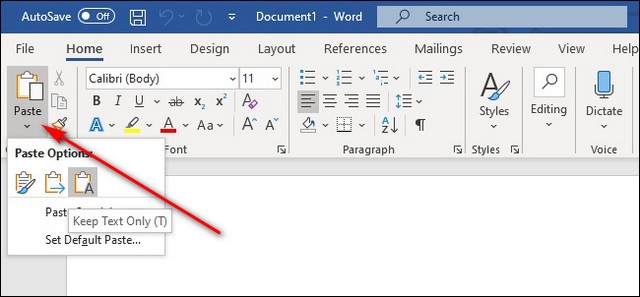
Enquanto o primeiro mantém a formatação original, o segundo mantém apenas a formatação básica, como letras em negrito e marcadores, mas muda a fonte para corresponder ao seu documento. A terceira opção cola o texto simples no Word, sem toda a formatação.
Método 3: usando extensões do navegador
Existem várias extensões para Firefox e Chrome que removem toda a formatação do texto selecionado antes de copiar/colar. O que eu uso no Firefox é Copy PlainText (grátis), enquanto o melhor no Chrome é Copiar como texto simples (grátis). Ambos funcionam praticamente da mesma maneira, adicionando a opção 'Copiar texto simples' ou 'Copiar texto simples' ao menu de contexto do botão direito do navegador. Em editores como o WordPress, as extensões também adicionam um 'Colar texto simples' opção.
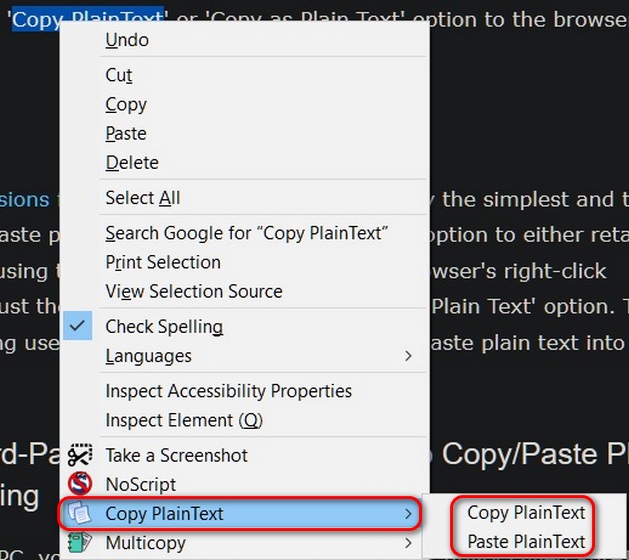
Usar extensões de navegador para Chrome e Firefox é provavelmente o método mais fácil e limpo de copiar/colar texto simples online. Eles oferecem a opção de manter a formatação original usando a opção padrão 'Copiar' no menu de contexto do botão direito do seu navegador ou copiar apenas o texto simples usando a opção 'Copiar texto simples'. Eles também são configuráveis, permitindo que os usuários definam atalhos de teclado para copiar/colar texto simples em seus navegadores.
Método 4: usando software de terceiros no Windows
Se estiver usando um PC com Windows, você pode baixar um utilitário ultraleve chamado PureText (gratuito). A maneira mais fácil de usar o PureText é usar sua tecla de atalho para colar texto em vez de usar o atalho padrão Ctrl + V. A tecla de atalho padrão para colar texto simples é a tecla Windows + V [1], mas você pode alterá-la conforme desejar. Para configurar o PureText, clique com o botão direito do mouse no ícone da bandeja e escolha 'Opções' no menu pop-up. Na janela Opções, você também pode definir o programa para ser executado a cada inicialização, para que não seja necessário iniciá-lo manualmente [2].
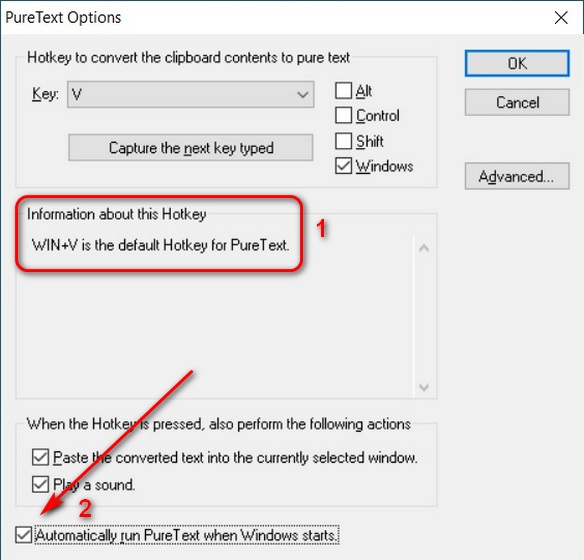
Método 5: crie seu próprio atalho no Mac
No Mac, você pode usar as Preferências do sistema para personalizar as opções padrão de copiar/colar. Para começar, vá para menu Apple \u0026 gt; Preferências do sistema e selecione Teclado . Vá para a guia Atalhos e escolha Atalhos de aplicativos no painel esquerdo. Você pode então selecionar o ícone ' + ' abaixo da caixa para criar um novo atalho para copiar/colar texto simples sem formatação. Depois disso, digite ' Colar e combinar estilo ' no campo 'Título do menu' e especifique suas próprias teclas de atalho na caixa Atalho de teclado .
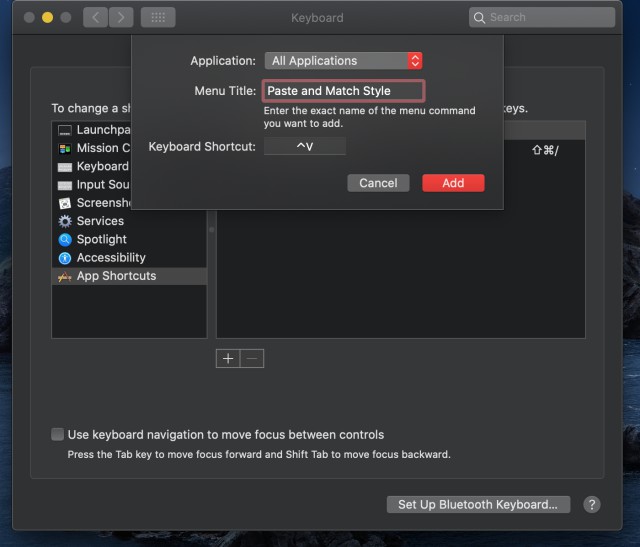
Certifique-se de selecionar Todos os aplicativos no primeiro campo para que este atalho funcione em todos os aplicativos compatíveis no dispositivo. Por fim, clique no botão Adicionar para configurar seu novo atalho de teclado. Agora você pode colar texto sem formatar na maioria dos aplicativos em seu Mac. Assim que esta ação padrão for ativada, você precisará usar Editar \u0026 gt; Cole para colar com formatação.
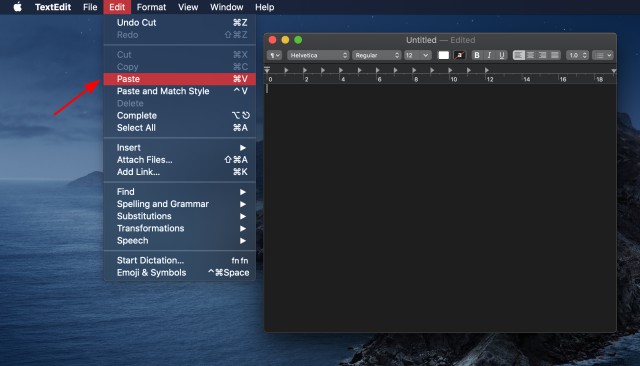
Método 6: usando o Bloco de notas no Windows e o TextEdit no Mac
Esta é a forma mais desajeitada, demorada e hostil de copiar/colar texto simples em seu computador. No entanto, é bastante simples. Basta copiar o texto de destino de qualquer lugar, colá-lo no Bloco de notas em sua máquina Windows 10 e, em seguida, copiar esse texto do Bloco de notas para colá-lo em seu documento. Ele remove toda a formatação do texto, mas é um processo de duas etapas.
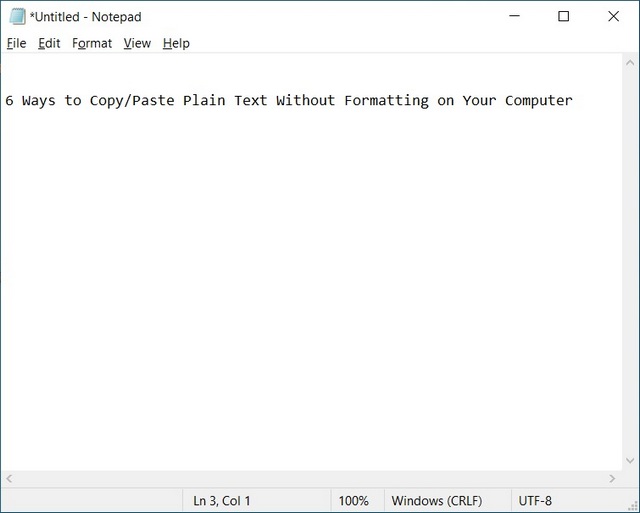
No Mac, você pode usar o TextEdit para o mesmo truque, mas primeiro você terá que configurar o aplicativo para usar o texto simples acessando TextEdit \u0026 gt; Preferências e marcando o Caixa de texto simples . Agora você pode colar qualquer texto no TextEdit para removê-lo de toda a formatação. Você pode então copiar/colar esse trecho de texto como texto simples em qualquer lugar.
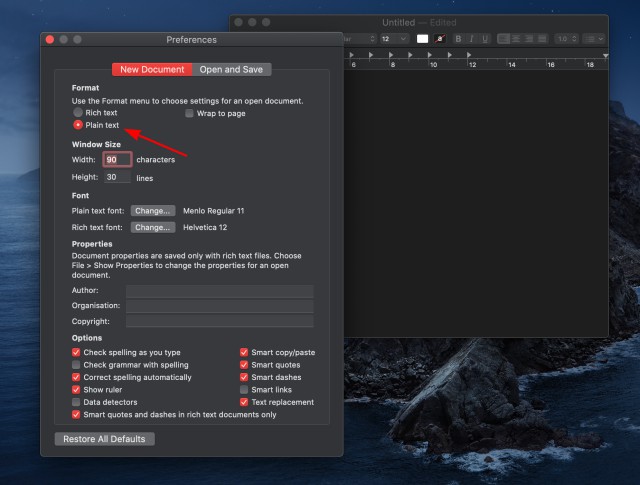
Copie/cole facilmente texto sem formatação em seu Windows ou Mac
Juntamente com os métodos descritos acima, muitos editores de documentos online, como o Google Docs, e aplicativos CMS, como o WordPress, também oferecem opções nativas para copiar/colar texto sem formatação de texto. Portanto, não importa qual seja o seu caso de uso, você sempre encontrará uma maneira de copiar e colar texto sem formatar online ou offline. Então vá em frente, experimente alguns dos métodos descritos acima e veja qual deles agrada sua fantasia.